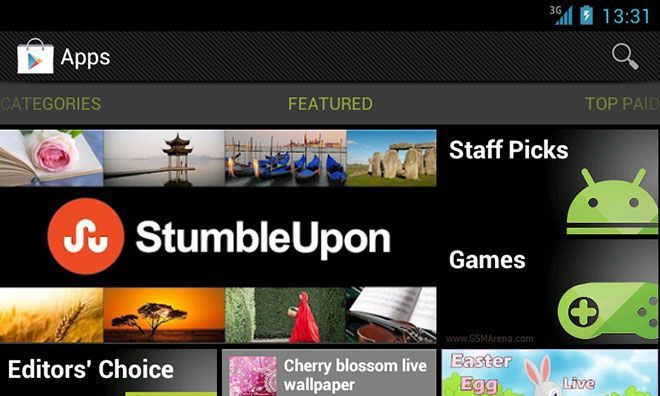Recientemente en el blog del equipo de Windows, Microsoft dio a conocer a los usuarios de su sistema operativo que los temas para Windows 8 no funcionarían en Windows 7, debido a que ambos usan distintas extensiones: .themepack para Windows 7 y .deskthemepack para Windows 8. Por lo tanto, los temas de Windows 8 no podrían ser aplicados en Windows 7 nisiquiera renombrándolos a la extensión correspondiente. Sin embargo si realmente queremos aplicar algunos de los elementos de un tema de la más reciente versión de Windows en nuestro Windows 7, existe una manera de hacerlo, la cual veremos a continuación.
Como la mayoría sabe, un tema está compuesto por fondos de escritorio, iconos, esquemas de sonido y salvapantallas. Podemos migrar fácilmente los fondos de escritorio desde un archivo .deskthemepack hasta uno .themepack para que puedan ser aplicados en Windows 7. Para lograrlo efectivamente debemos seguir algunos pasos:
1. Descargar el tema de Windows 8 que queremos usar desde la galería de personalización de Windows, donde encontraremos muchos temas de donde elegir. También tenemos disponibles otros sitios web de donde descargar temas para Windows 8, como Windows8Themes o Windows8ThemePack.
2. Descargar e instalar el software 7-Zip, disponible de manera gratuita.
3. Hacer clic derecho en el archivo del tema de Windows 8, seleccionar del menú contextual la opción 7-Zip y Extraer archivos. Debemos extraer los contenidos del archivo del tema al escritorio o a una nueva carpeta donde podamos ubicarlos fácilmente. Al extraerlos obtendremos un archivo con la extensión .theme y una carpeta llamada DesktopBackground, que contiene todos los fondos de pantalla incluídos en el archivo .deskthemepack.
4. Ahora debemos abrir la carpeta, hacer clic derecho con el ratón sobre alguna imagen y colocarla como fondo del escritorio.
5. Para usar todas las imágenes disponibles hacemos clic derecho en el escritorio y seleccionamos la opción Personalizar. En la ventana de personalización damos clic en Fondo de pantalla y luego en el botón de ubicación de la imagen para abrir el explorador de archivos, desde donde debemos buscar la carpeta DesktopBackground que obtuvimos al extraer el archivo de tema de Windows 8. Guardamos los cambios, volvemos a la ventana de personalización, damos clic en Color de ventana, elegimos el color para la ventana y guardamos de nuevo los cambios.
6. En el paso final, daremos clic en el tema recién creado y seleccionaremos la opción Guardar tema para compartir. Debemos introducir un nombre para identificar al tema y guardarlo. El nuevo tema tendrá la extensión .themepack y podremos aplicarlo en Windows 7 y en Windows 8.